システムイメージの焼付け
準備
-
上ページのSystem downloadを完了する。
-
バーニングツールをダウンロードします。このチュートリアルでは
Rufusを使用します。実際には他のツール、例えばEtcherやWin32 Disk Imagerを使用することもできます。- Rufusのダウンロードリンク:クリックしてダウンロード(中国語) または Click Download English (Windowsのみサポート)。
- Etcherのダウンロードリンク:クリックしてダウンロード (Windows、MacOS、Linuxをサポート)。
- Win32 Disk Imagerのダウンロードリンク:クリックしてダウンロード (Windowsのみサポート)。
-
システムイメージファイルをダウンロードします。このチュートリアルでは
FlyOS-Fast-H5.exeを使用します。 -
システムイメージファイルを展開し、
.imgファイルを取得します。FlyOS-Fast-H5.exeをダブルクリックまたは右クリックして開き、数秒待つと次のウィンドウが表示されます(システムが安全でないと警告する場合、「詳細情報」→「実行」を選択してください)。- 展開ディレクトリを選択し、
Extractボタンをクリックして展開を待ちます。
- 展開が完了すると、展開ディレクトリに
FlyOS-Fast-H5-vx.x.x.imgファイルが生成されます。x.x.xはシステムバージョン番号です。
-
バーニングカードを準備します。
- バーニングカードは4GBより大きいものが必要です。サンディスクの32GB C10以上のmicroSDカードを使用することをお勧めします(テストにより、多くの安価なカードは焼付け後に起動できないことが判明しています)。
- バーニングカードはSDカードリーダーを使用して、バーニングカードをリーダーに挿入し、その後リーダーをコンピュータに挿入します。
システムの焼付け
-
Rufusを開き、デバイスを選択します。選択したデバイスは、コンピュータに挿入されたバーニングカードの容量と同じであるはずです。

-
ブートタイプの選択、これはデフォルトでイメージファイルを選択しておきます。 -
イメージファイルの選択、
ブートタイプの選択の右側にある選択ボタンをクリックし、展開後の.imgファイルを選択します。 -
イメージファイルを選択すると、
ブートタイプの選択はイメージファイルのファイル名になります。
-
開始ボタンをクリックします。ポップアップウィンドウが表示され、ディスクデータをクリアする必要があると警告する場合は、OKをクリックします。
-
焼付けが完了すると、コンピュータは警告音を発し、進行状況バーは
準備完了と表示されます。
-
焼付けが完了したら、すぐにバーニングカードを取り出さないでください。
-
ファイルエクスプローラを開き、
FlyOS-Confという名前のUSBドライブまたは可搬型ドライブが存在するかどうかを確認します。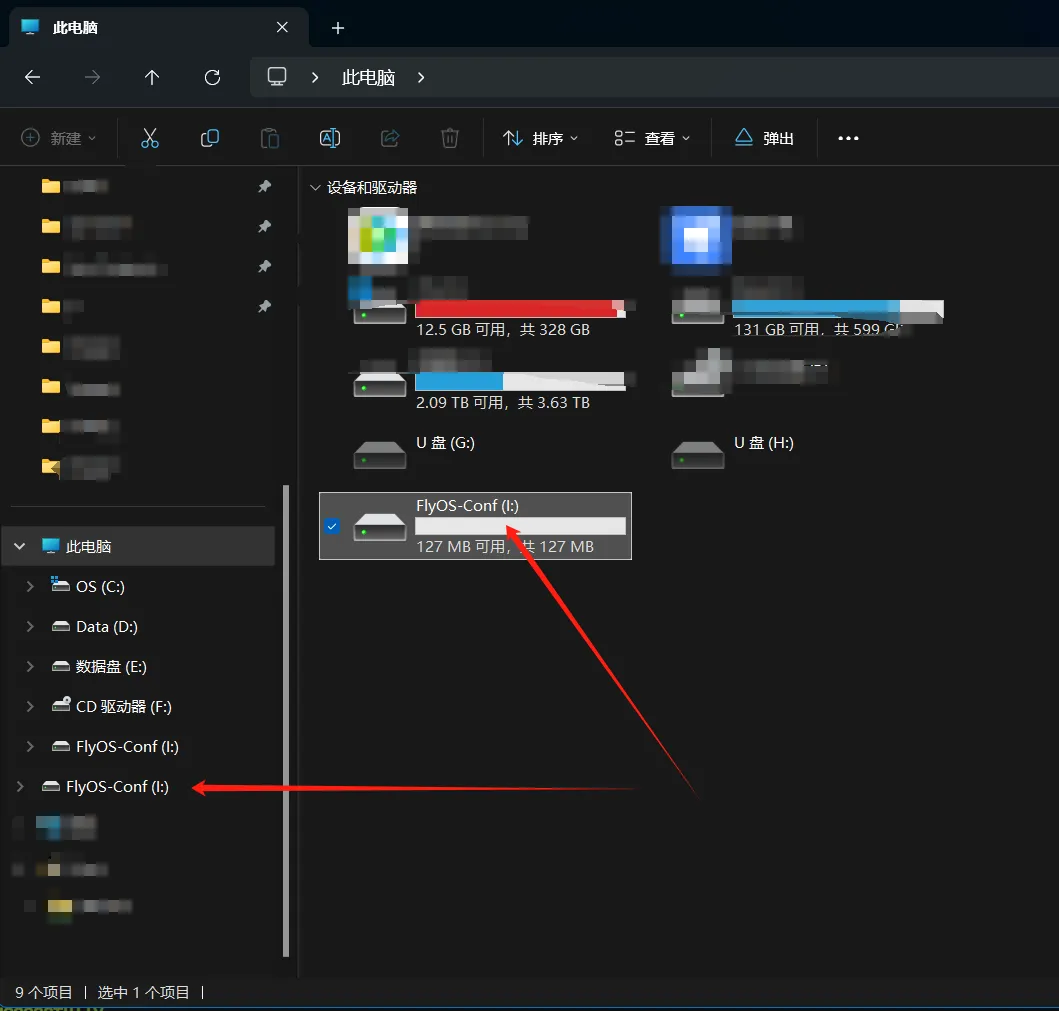
-
FlyOS-Confを開くと、以下の画像に示す2つのファイルが存在すれば、焼付けが成功したことを示します。 -
そのうちの
config.txtはシステム設定ファイルです。次のページの内容を参照してください。設定ファイルを変更します。